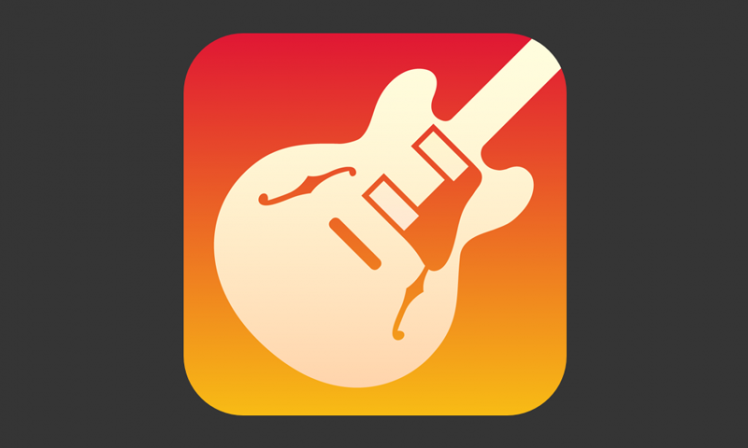
先日から、Appleが提供している音楽制作アプリ【GarageBand】が無料となりました。
これまで高価なアプリとして販売されていただけに、とりあえずダウンロードしたという人が多いのではないでしょうか。
 GarageBand ( 無料 )
GarageBand ( 無料 )  販売元:Apple
販売元:Apple
この『GarageBand』、音楽に詳しい人の為のものと思われがちですが、実は誰でもすぐにプロっぽく演奏・作曲ができてしまうんです。
私(筆者)も専門知識ゼロ、楽器経験は小中学校の音楽会のみという有様ですが、小一時間は夢中になれます。
今回はそんな初心者向けの超カンタン&楽しい使い方をご紹介しますので、この機会に『GarageBand』を使ってみたい方は是非参考にして下さい。
難しいことは考えずに、さっそく音楽を作ってみましょう。組み合わせるだけの作業でプロっぽい曲が出来上がります。
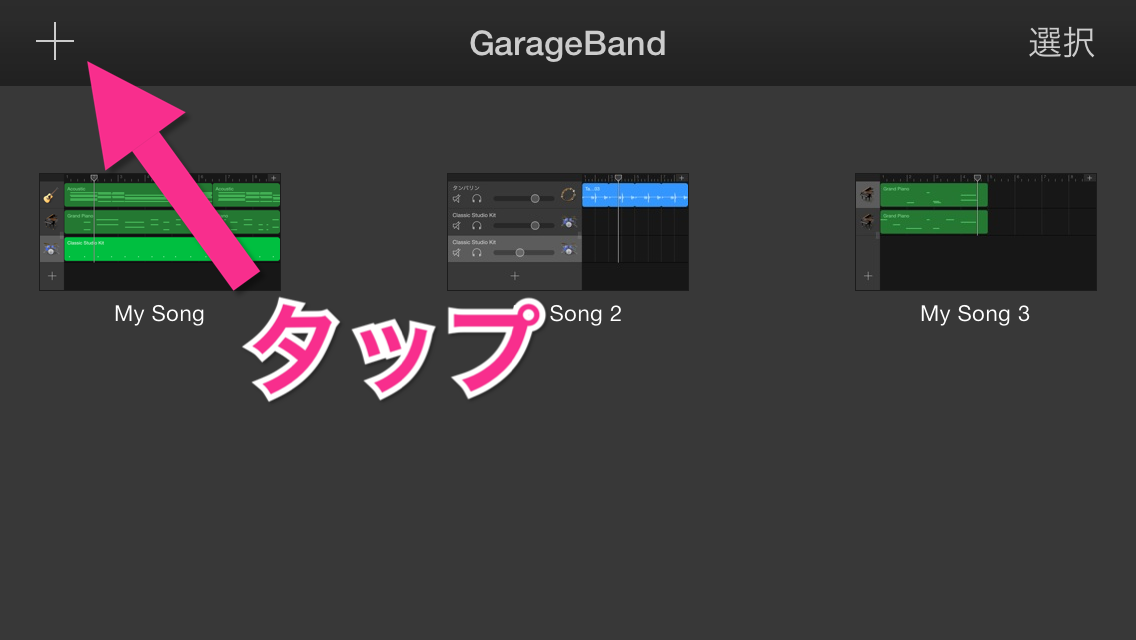
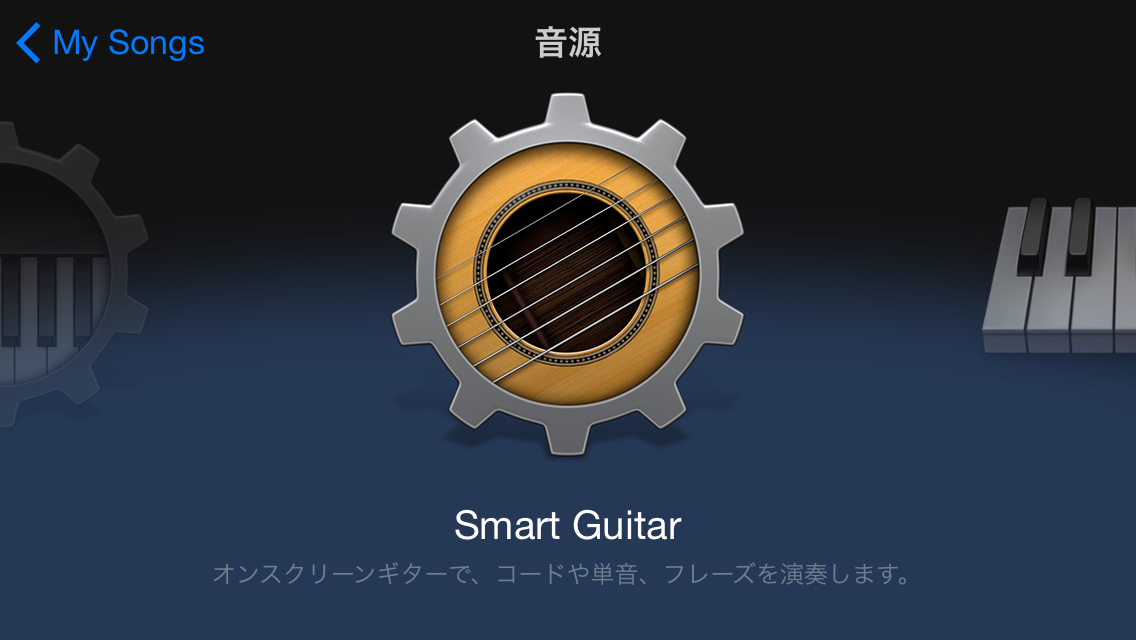
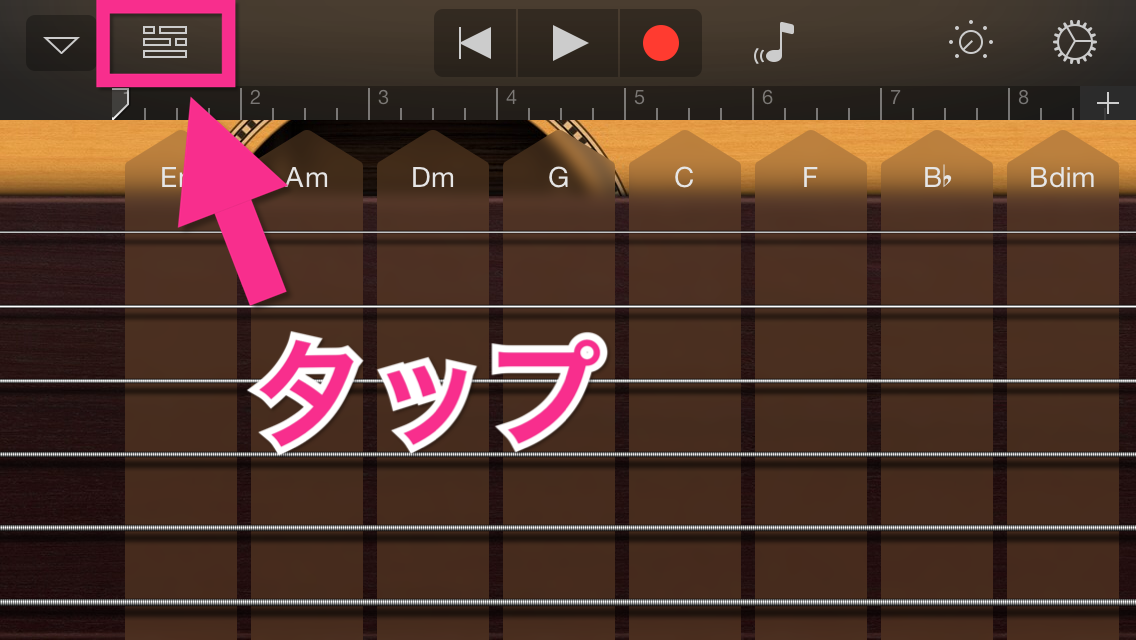
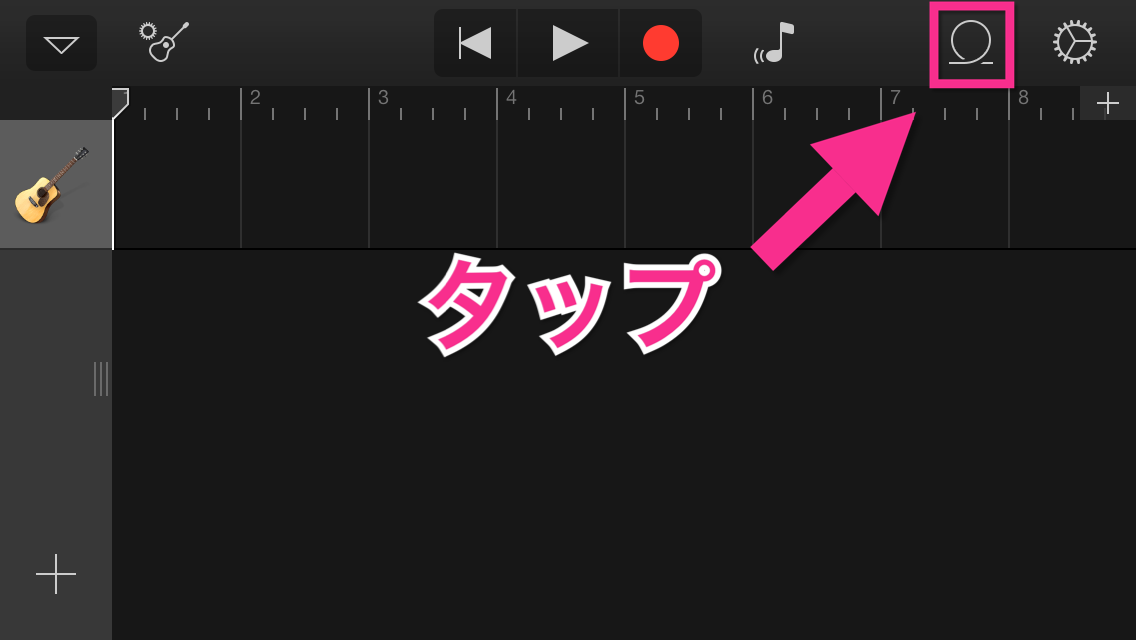
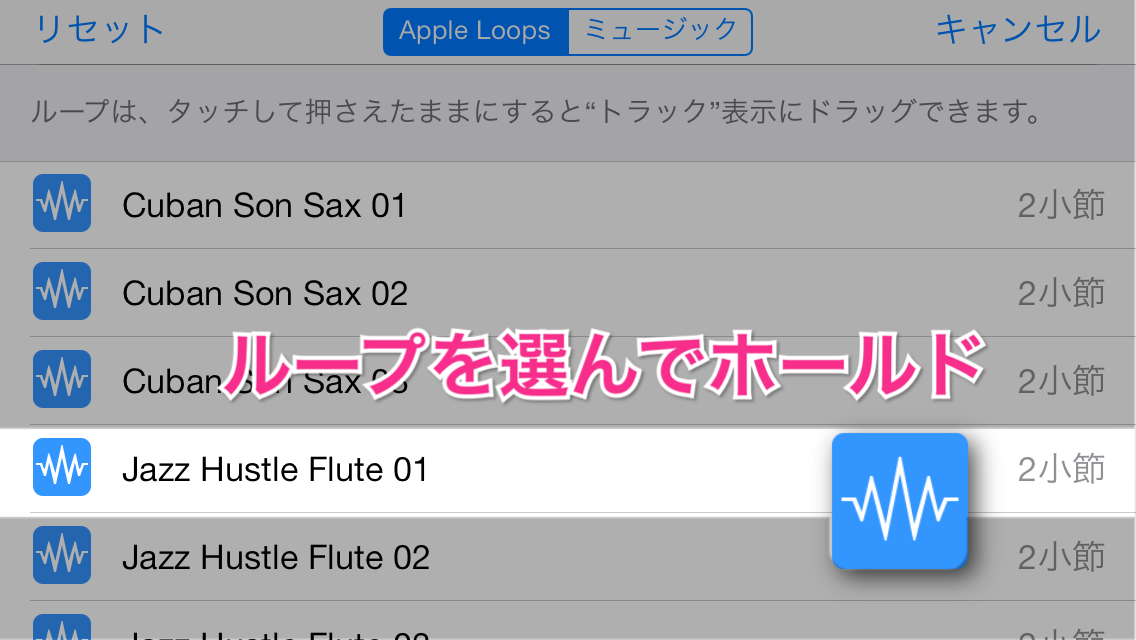
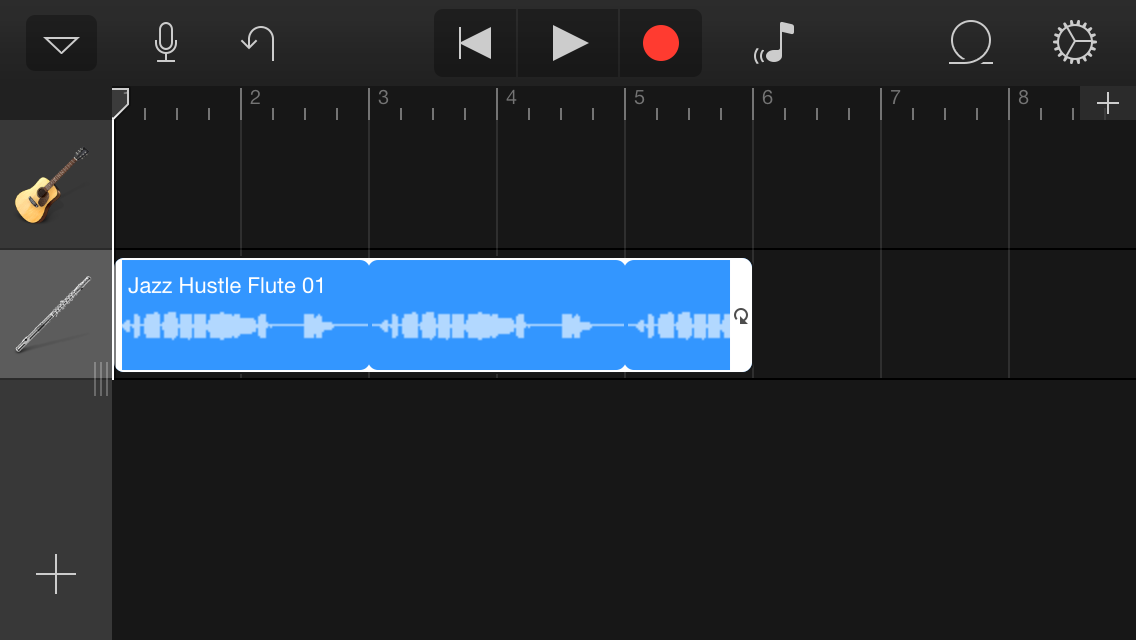
あとは4〜6を繰り返し、色々な音のループを組み合わせれば音楽が完成します。
再生ボタンでメロディを聴きながら作業できるので、ほんとうに何の知識もいらず、なんとなくで作曲が可能。手軽ながらも「自分で作った」という満足感が得られるので一度試してみてほしいです。
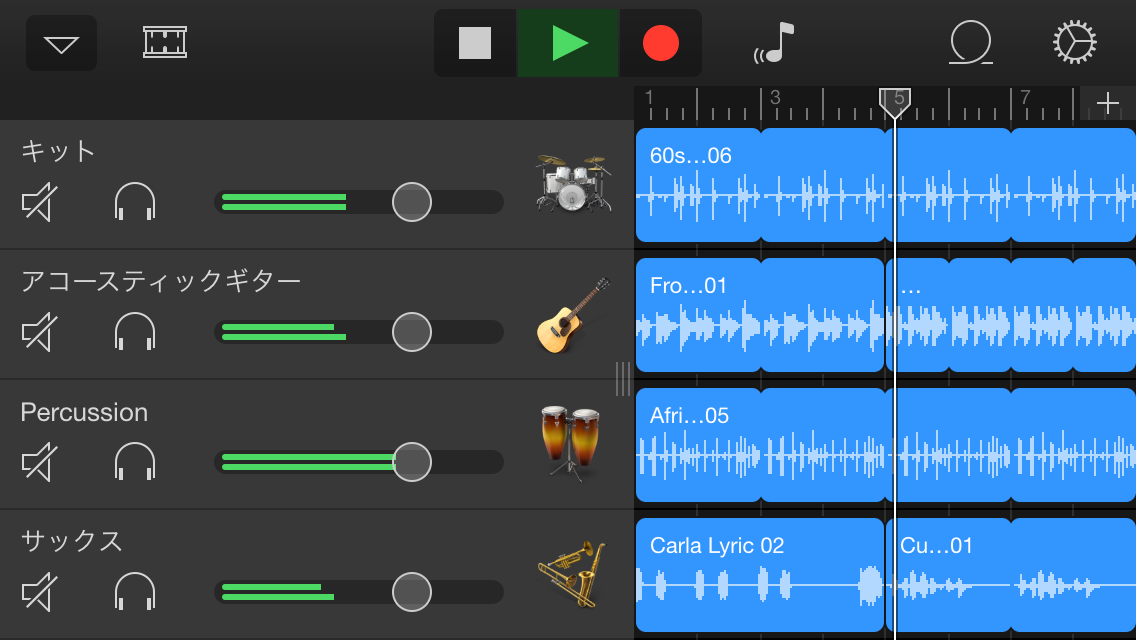
『GarageBand』には、ギターやピアノ等のバーチャルな楽器が搭載されています。楽器慣れしていない人でもすぐにミュージシャン気分になれる演奏方法が以下です。
・ギター
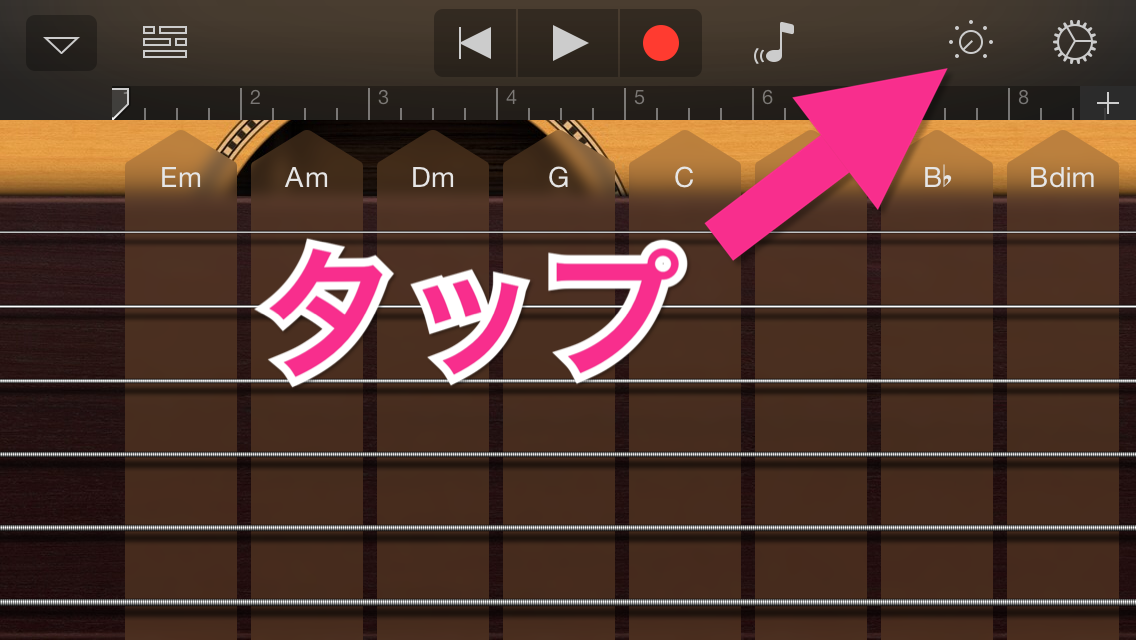
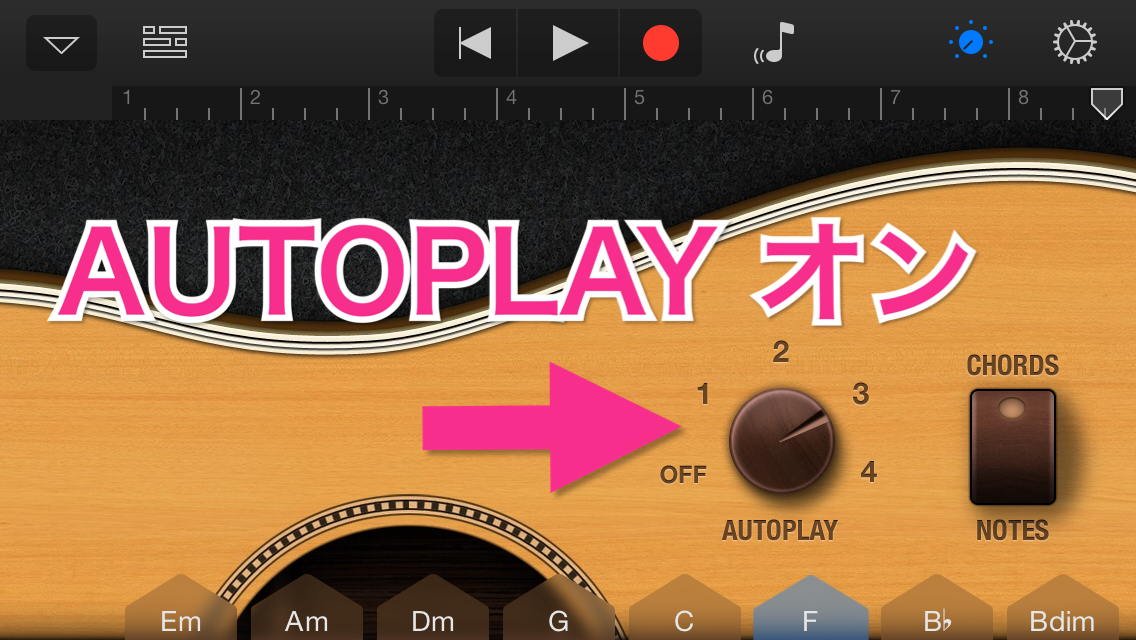
「どこかで聴いた事ある!」というようなフレーズがジャカジャカと流れ、思わずギタリスト風に弾き語りでもしたくなってしまいます。
・ピアノ
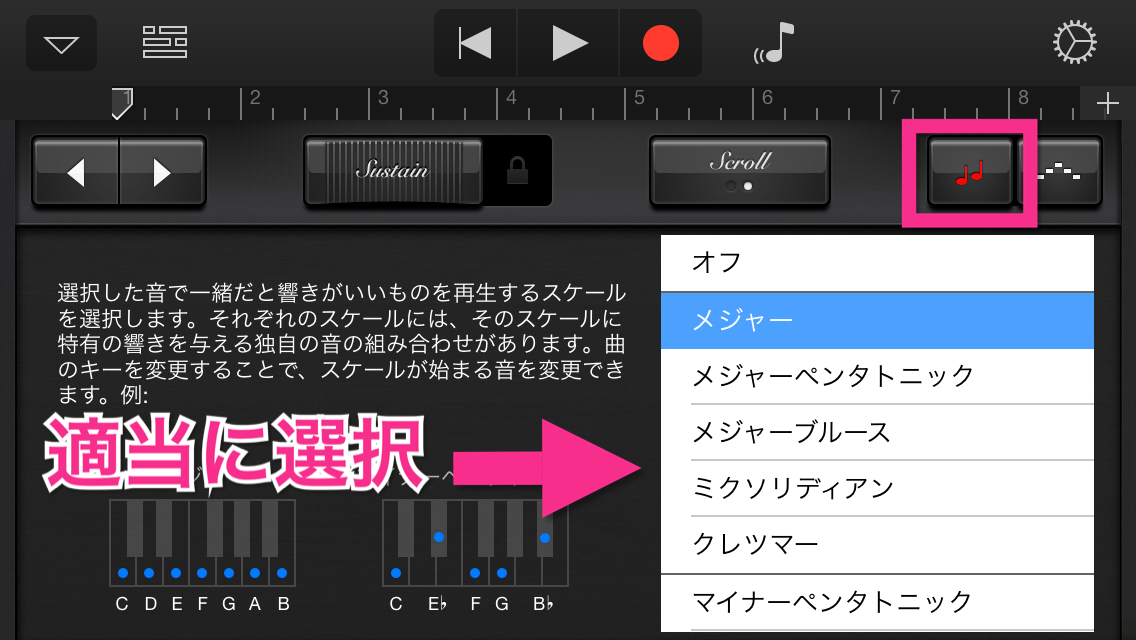
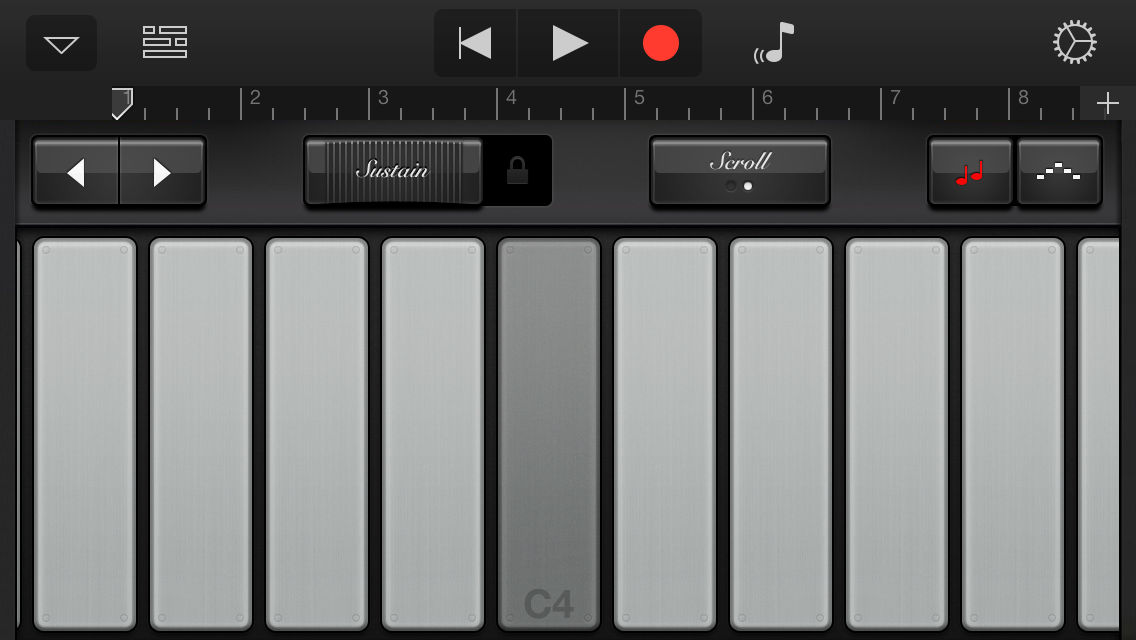
弾いてみると、あら不思議。めちゃくちゃに弾いても不協和音になりません。それどころか何故か名曲っぽくなってしまいます。
いかがだったでしょうか。
気になる使い方があったら、ぜひ試してみてください。
慣れてきたら演奏を録音→「Apple Loops」と組み合わせて作曲するのも楽しいですよ。
 GarageBand ( 無料 )
GarageBand ( 無料 )  販売元:Apple
販売元:Apple
こちらはFacebookと連動するものでは無いので、記事が良かったら気軽にGoodを押してください。
もれなく運営者のモチベーションがUPします。